Microsoft Teams laiku pa laikam var pieļaut visa veida kļūdas. Kad notiek kaut kas neparedzēts, pakalpojums pārstāj darboties un parāda kļūdas ziņojumu.
Šodienas ceļvedī mēs koncentrējamies uz kļūda caa70004 un kā jūs varat to labot. Šī kļūda parasti rodas, ja Teams neizdodas jūs pierakstīties vai kad lietotne sasalst un avarē. Interesanti, ka kļūda caa70004 bieži rodas pēc Office vai Microsoft konta paroles atiestatīšanas.
Microsoft Teams kļūdas caa70004 labojumi
Izrakstieties un notīriet kešatmiņu
Daudziem lietotājiem izdevās novērst kļūdu caa70004, izrakstoties un notīrot kešatmiņu. Lūdzu, pievērsiet uzmanību veicamo darbību secībai. Pirmkārt, jums ir jāatsakās, notīriet kešatmiņuun vēlreiz piesakieties.
Tālāk ir sniegts detalizēts veicamo darbību sadalījums.
- Noklikšķiniet uz sava profila attēla un atlasiet Izrakstīties (pēdējā opcija sarakstā).
- Pēc tam palaidiet failu pārlūku un ierakstiet %appdata%\Microsoft\teams.
- Kad esat mapē Teams, pa vienam iztīriet tālāk norādīto mapju kešatmiņu:

- \%appdata%\Microsoft\teams\application cache\cache.
- \%appdata%\Microsoft\teams\blob_storage.
- \%appdata%\Microsoft\teams\databases.
- \%appdata%\Microsoft\teams\GPUcache.
- \%appdata%\Microsoft\teams\IndexedDB.
- \%appdata%\Microsoft\teams\Local Storage.
- \%appdata%\Microsoft\teams\tmp.
- Restartējiet datoru. Restartējiet Teams un pierakstieties vēlreiz. Pārbaudiet, vai kļūda caa70004 ir pazudusi.
Interneta opcijās iespējojiet TLS
Ja TLS ir izslēgts, iespējojiet iestatījumu un pārbaudiet, vai šis ātrais risinājums atrisināja problēmu.
- Tips "interneta iespējas" Windows meklēšanas joslā.
- Izvēlieties Interneta opcijas un noklikšķiniet uz Papildu cilne.
- Pēc tam paplašiniet Drošība sadaļā.
- Pārliecinies TLS 1.1 un TLS 1.2 ir iespējoti. Ja nepieciešams, atzīmējiet abas rūtiņas.

- Noklikšķiniet uz Labi un atkārtoti palaidiet Teams.
Atiestatīt interneta opcijas
To ieteica citi lietotāji interneta iestatījumu atiestatīšana var novērst kļūdu.
- Ar peles labo pogu noklikšķiniet uz komandas ikonas uzdevumjoslā un atlasiet Beidz.
- Pēc tam dodieties uz Interneta opcijas → Papildu → Atiestatīt.
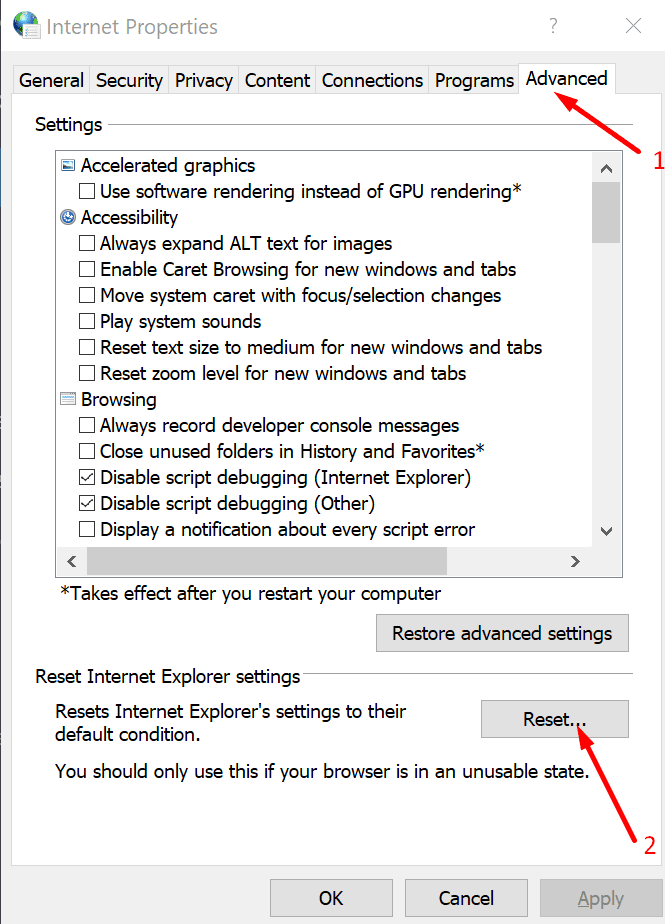
- Aizveriet logu un restartējiet Teams. Pārbaudiet, vai kļūda ir pazudusi.
Aizveriet citas programmas
Dažas no lietotnēm un programmām, kuras darbojas fonā, var izraisīt Teams kļūdu caa70004. Piemēram, daudzi lietotāji, kuri izmantoja Cisco produktus vai VPN, apstiprināja, ka viņiem ir jāatvieno no Cisco vai sava VPN, lai pieteiktos Teams.
Ja izmantojat Cisco vai citas līdzīgas programmas, izrakstieties no sava konta. Labākā pieeja ir aizvērt visas fona programmas. Jūs varat izmantot Uzdevumu pārvaldnieks darīt to. Dodieties uz Procesi cilnē atlasiet programmu, kuru vēlaties aizvērt, un noklikšķiniet uz Beigt uzdevumu.
Pēc tam atkārtoti palaidiet Teams un mēģiniet pieteikties. Ja pieteikšanās ir veiksmīga, varat atkārtoti izveidot savienojumu ar Cisco vai citiem programmatūras risinājumiem.
Citi lietotāji apstiprināja, ka ir novērsuši problēmu, īslaicīgi izslēdzot pretvīrusu un ugunsmūri. Tātad, atspējojiet savu drošības programmatūru, piesakieties Teams un atkārtoti iespējojiet pretvīrusu un ugunsmūra aizsardzību.
Pārinstalējiet ADAL vai Live ID pakotnes
Teams kļūda caa70004 var arī norādīt, ka autentifikācija neizdevās, jo trūkst pakotnes informācijas par Active Directory autentifikācijas bibliotēku (ADAL) vai Live ID. Pārinstalējot šīs pakotnes, problēma tiks novērsta.
- Palaist PowerShell ar administratora tiesībām.
- Ja kļūda caa70004 ietekmē darba kontu, atkārtoti instalējiet ADAL pakotni, izpildot šo komandu:
- if (-not (Get-AppxPackage Microsoft. AAD.BrokerPlugin)) { Add-AppxPackage -Reģistrējiet “$env: windir\SystemApps\Microsoft. AAD.BrokerPlugin_cw5n1h2txyewy\Appxmanifest.xml” -DisableDevelopmentMode -ForceApplicationShutdown } Get-AppxPackage Microsoft. AAD.BrokerPlugin
- No otras puses, ja kļūda caa70004 ietekmē personīgo kontu, palaidiet šo komandu, lai atkārtoti instalētu Live ID pakotni:
- if (-not (Get-AppxPackage Microsoft. Windows. CloudExperienceHost)) { Add-AppxPackage -Reģistrējiet “$env: windir\SystemApps\Microsoft. Windows. CloudExperienceHost_cw5n1h2txyewy\Appxmanifest.xml” -DisableDevelopmentMode -ForceApplicationShutdown } Get-AppxPackage Microsoft. Windows. CloudExperienceHost
- Pēc jebkuras no šīm komandām izpildīšanas ekrānā parādīsies progresa indikators, kas parāda informāciju par pakotnes instalēšanas procesu.
- Kad process ir beidzies, restartējiet datoru, palaidiet Teams un mēģiniet pieteikties.
Pievienojiet Office 365 kontu lietotāju resursu sarakstam
- Noklikšķiniet uz izvēlnes Sākt un pēc tam noklikšķiniet uz Lietotāja konts (vai silueta ikona). Vai arī dodieties uz Iestatījumi → Konti.
- Izvēlieties Mainiet konta iestatījumus.
- Pēc tam noklikšķiniet uz Piekļūstiet darbam vai skolai (kreisā rūts).

- Noklikšķiniet uz + Savienot opciju. Izmantojiet savus Office 365 akreditācijas datus, lai pieteiktos.
- Jaunajam kontam jābūt redzamam ekrānā. Mēģiniet vēlreiz atvērt Teams.
- Ja tiek prasīts, ievadiet savu e-pasta adresi. Tagad jums vajadzētu būt iespējai pieteikties bez atkārtotas autentifikācijas.
Ja kļūda joprojām pastāv, mēģiniet notīrīt Windows akreditācijas datus. Lai iegūtu detalizētus norādījumus, atveriet šo problēmu novēršanas rokasgrāmatu un dodieties uz Notīriet sadaļu Windows Credential Manager.
Ja nekas nedarbojās, atinstalējiet un atkārtoti instalējiet savu Teams lietotni. Pastāstiet mums, ja jums izdevās novērst šo problēmu.